Effacer les ombres et la bordure d’un original de type livre
Lorsque vous numérisez un original épais de type livre, ou un original avec des perforations, vous pouvez effacer les ombres qui apparaissent au centre ou autour des bords.
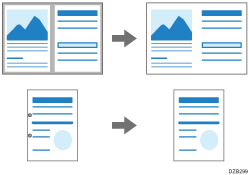
![]() Appuyez sur [Scanner] sur l’écran d'Accueil.
Appuyez sur [Scanner] sur l’écran d'Accueil.
![]() Appuyez sur [Param. envoi]
Appuyez sur [Param. envoi] [Effacer Centre/Bord] sur l’écran du scanner.
[Effacer Centre/Bord] sur l’écran du scanner.

![]() Sélectionnez la zone à effacer et passez à l’écran suivant.
Sélectionnez la zone à effacer et passez à l’écran suivant.

![]() Saisissez la largeur de l’ombre à effacer et appuyez sur [OK].
Saisissez la largeur de l’ombre à effacer et appuyez sur [OK].
![]() Placement d'un original sur la vitre d'exposition
Placement d'un original sur la vitre d'exposition
![]() Spécifiez les paramètres de numérisation en fonction de l’utilisation des données numérisées.
Spécifiez les paramètres de numérisation en fonction de l’utilisation des données numérisées.
Numérisation d’un original avec la qualité et la densité adéquates
Spécifier le type de fichier ou le nom de fichier lors de la numérisation d’un document
![]() Pour envoyer le document numérisé vers une adresse e-mail, appuyez sur [Expéditeur] et spécifiez l'expéditeur.
Pour envoyer le document numérisé vers une adresse e-mail, appuyez sur [Expéditeur] et spécifiez l'expéditeur.
![]() Définissez le destinataire, puis appuyez sur [Départ].
Définissez le destinataire, puis appuyez sur [Départ].

